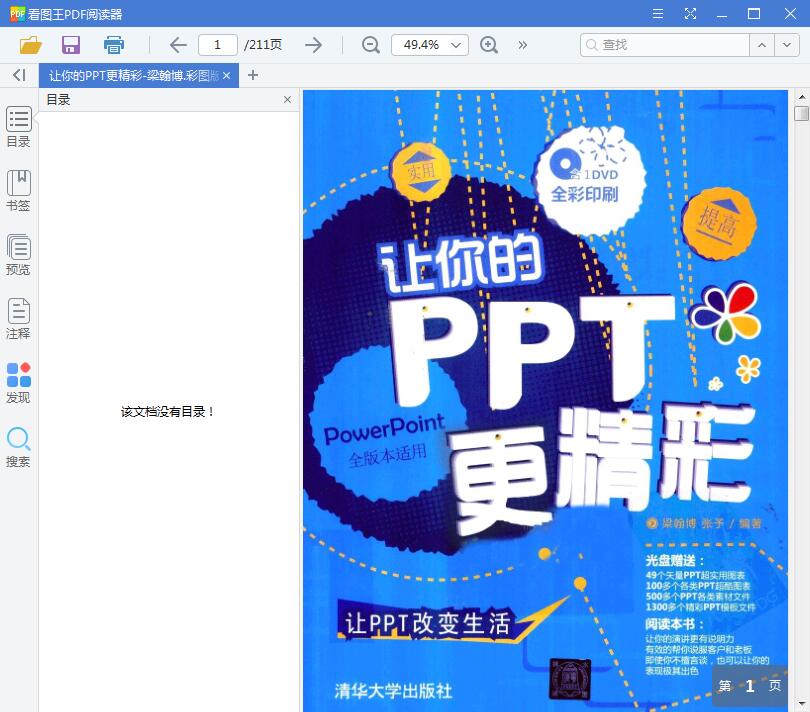内容简介
本书由PPT视觉营销创始人梁翰博倾力编著,适用于PowerPoint各版本,从策划、设计、演示三大环节着手,偏重视觉效果,强调色彩的商业价值,深入浅出地引导读者以最简单有效的方法在短时间内提高PPT制作水准,让你的演讲更有说明力。
本书光盘赠送49个矢量PPT超实用图表、100多个各类PPT超酷图表、500多个PPT各类素材文件以及1300多个精彩PPT模板文件,通过学习本书相关知识,运用本书中PPT的技巧和模板,即使你不擅言谈,也可以让你的表现极其出色,有效的帮你说服客户和老板,让PPT改变你的生活。
作者简介
梁翰博
PPT视觉营销创始人,CIE上海设计师。一直从事信息可视化设计研究工作,创造出一套属于自己的视觉营销教学法。曾为三星、李宁、联想、红牛、诺华制药等世界500强企业制作PPT模板,积累了大量成功案例
策划作者
张予
计算机图形图像资深策划作者。有多年相关软件使用和培训经验,参与过40余种图书的策划与编写工作,多次以评委身份参加各种大型比赛。曾以Adobe专家组成员身份出过多本官方指定教材,所著多部图书被输出。
目录
第1章
PPT的魔术师:赢得客户的魔法
1.1 使重点更有重量的人
1.2 让PPT方案更给力
1.2.1 让工作汇报更轻松
1.2.2 给提案加点分
1.2.3 也可以这样宣传
1.2.4 培训原来很有趣
1.2.5 学会推销自己
1.2.6 娱乐无处不在
1.3 让你的方案更出彩
1.3.1 寻找色彩的灵感
1.3.2 素材无处不在
1.3.3 表格可以很简单
1.3.4 有限的空间迸发无限的创意
1.3.5 这样的字体才合适
1.4 演示如同看图说话
1.4.1 提前做好准备
1.4.2 七分演三分讲
1.4.3 围绕关键点尽情发挥
第2章
色彩学的商业应用:PPT配色
2.1 给你点颜色瞧瞧
2.1.1 明暗不同的色彩
2.1.2 色彩也有纯度
2.1.3 发现颜色的相貌
2.2 色彩其实很简单
2.2.1 色彩的感受
2.2.2 任性的色彩们
2.3 一起驾驭色彩
2.3.1 色彩的平衡法则
2.3.2 可大可小的颜色
2.3.3 跟上色彩的节拍
2.3.4 色彩的呼应
2.3.5 用好颜色就一点儿
第3章
让你的PPT排版及版式更受欢迎
3.1 使用正确的方法来利用工具
3.1.1 风格要统一
3.1.2 简洁很重要
3.1.3 简洁明了的项目符号
3.1.4 高质量图片PPT更出色
3.1.5 不要使用一幅页面说明白
全部意图
3.1.6 摆放图像有规律
3.1.7 不要过多使用艺术字
3.2 使用主题是个好习惯
3.2.1 好主题的两个特点
3.2.2 从何着手
3.2.3 更灵活的调配颜色
3.3 困扰我们的字体
3.3.1 有衬线字体和无衬线字体
3.3.2 字体粗细设定
3.3.3 展示方式
3.3.4 怎么选择适合的字体
3.3.5 如何下载字体
3.3.6 安装漂亮的文字
3.4 修改字体变得简单
3.4.1 通过母版设置字体
3.4.2 整体快速调整字体
3.4.3 建立主题字体
3.4.4 局部调整字体
3.5 用简单的形式激发观众
3.5.1 网格有什么用
3.5.2 “三分之一”原则
3.5.3 提高信息的影响力
3.6 什么影响了幻灯片的可读性
3.6.1 当图片为背景时
3.6.2 如果有大量文字
3.6.3 为了信息更清晰
3.6.4 对齐的魅力
3.6.5 字符的间距
3.7 拒绝滥用项目符号
3.7.1 项目符号要简洁
3.7.2 可读性第一
3.8 小错误大问题
3.8.1 轻松改掉错误
3.8.2 什么符号我都有
第4章
巧用PPT图表及表格
4.1 PPT中好图表的三要素
4.1.1 保持简洁
4.1.2 突出重点
4.1.3 赵多越好
4.2 选择正确的图表
4.2.1 轻松做到多重数据对比
4.2.2 多项数据对比组合
4.2.3 随着时间变化的图表
4.2.4 多种表格的使用
4.3 表格的作用
4.3.1 运用表格样式
4.3.2 使用SmartArt创建自由图形
4.3.3 一个属于你的表格
4.4 图表类型总览
4.4.1 柱形图
4.4.2 折线图
4.4.3 饼图
4.4.4 条形图
4.4.5 面积图
4.4.6 坐标(散点)图
4.4.7 股价图
4.4.8 圆环图
4.4.9 气泡图
4.4.10 雷达图
4.4.11 曲面图
4.5 实例:创建组织结构图
4.5.1 添加下属
4.5.2 调整图表的大小与样式
4.5.3 在图表中输入数据
第5章
怎样找到并正确使用图形图像
5.1 关于图形图像这些事
5.1.1 位图与矢量图
5.1.2 让剪贴画成为朋友
5.1.3 在演示文稿中使用照片
5.2 图片,我们的好朋友
5.2.1 BMP
5.2.2 GIF—图形交换格式
5.2.3 JPG—联合照片专家组
5.2.4 PNG—可移植的网络图形
5.2.5 TIFF—标记图像文件格式
5.2.6 遇到其他不可用图片怎么办
5.3 优化图片,该出手时就出手
5.3.1 添加新图片
5.3.2 调整图片角度和比例
5.3.3 裁剪图片
5.3.4 优化图片
5.4 剪贴画的利弊
5.4.1 使用并增加剪贴画库
5.4.2 调整剪贴画
5.5 让图形替你说话
5.5.1 添加形状
5.5.2 调整形状使其与页面搭配
5.6 让图形使用更方便
5.6.1 将图标的背景设为透明
5.6.2 处理图标效果
5.7 寻找一些特别的图片来源
5.7.1 网络图片资源
5.7.2 数码相机
5.7.3 扫描仪
第6章
在PPT中添加多媒体
6.1 使PPT更炫的手段
6.1.1 理解文件格式
6.1.2 使用影片和声音
6.1.3 控制文件播放
6.1.4 集成网页与多媒体
6.2 支持PPT的音频文件格式
6.2.1 AIFF——音频交换文件格式
6.2.2 AU——UNIX音频
6.2.3 MIDI——乐器数字接口
6.2.4 MP3——MPEG-1音频Layer 3
6.2.5 Windows音频——Wave Form
6.2.6 WMA文件——Windows媒体音频
6.3 支持PPT的视频文件格式
6.3.1 Windows Media——高级流格式
6.3.2 Windows视频——音频视频交错格式
6.3.3 MPEG——移动图片专家组
6.3.4 WMV——Windows媒体视频
6.3.5 音频视频文件无法正常播放
6.4 管理多媒体
6.4.1 链接声音或视频
6.4.2 嵌入声音
6.4.3 CD数据包
6.5 将音频插入幻灯片
6.5.1 添加声音文件
6.5.2 制定如何播放
6.5.3 设置音量
6.5.4 清理图标
6.6 使用Windows Media Player
提取音频
6.6.1 启动Windows Media Player
6.6.2 插入音频CD并选择歌曲
6.6.3 制定复制设置
6.6.4 复制选中的音轨
6.7 使用Apple iTunes提取音频
6.7.1 启动iTunes
6.7.2 设置导入首选项
6.7.3 插入音频CD并选择歌曲
6.7.4 导入选中的音轨
6.8 将视频插入幻灯片
6.8.1 在幻灯片中添加影片
6.8.2 指定播放方式
6.8.3 调整影片的大小与位置
6.8.4 指定播放音量
6.8.5 全屏播放影片
6.8.6 测试影片
6.9 在演示文稿中放置Flash
6.9.1 支持Flash技术
6.9.2 启用“开发工具”选项
6.9.3 添加Flash控件
6.9.4 指定影片的位置
6.9.5 修改控件容器
6.10 不支持的多媒体格式
6.10.1 QuickTime
6.10.2 优酷
6.11 添加网页
6.11.1 PPT中放映网页的形式
6.11.2 扑捉页面
6.11.3 设置屏幕截图的格式
6.11.4 制作并测试链接
6.11.5 另一种方法
第7章
巧用主题与模版
7.1 无限可能的自定义主题与模版
7.1.1 主题
7.1.2 掌握您的领域
7.1.3 显得有创造力
7.2 修改现有主题
7.2.1 好的开始
7.2.2 所有的幻灯片放在哪里
7.2.3 幻灯片母版
7.2.4 保存自定义主题
7.2.5 设置默认主题
7.3 创建全新的个性主题
7.3.1 全新的开始
7.3.2 背景
7.3.3 特色装饰
7.3.4 调整内容区域版式与字体
7.3.5 设置主题颜色
7.4 幻灯片母版
7.4.1 什么是幻灯片母版
7.4.2 版式
7.4.3 占位符
7.4.4 在普通视图中可以修改什么
7.4.5 多个母版
7.4.6 进行全局修改
7.4.7 创建灵活的母版
7.4.8 全局的设置动画
7.5 在PowerPoint中创建自定义背景
7.5.1 在母版中添加背景底图
7.5.2 添加并调整素材图片
7.5.3 将素材图片与背景组合
7.5.4 添加另一张图片
7.5.5 让所有内容更融合
7.5.6 将合成图像转换为拼合图像
7.6 使用Photoshop创建自定义背景
7.6.1 启动Photoshop并新建文档
7.6.2 置入背景素材转换为图层
7.6.3 获得全局视图
7.6.4 添加遮盖图层
7.6.5 调整饱和度与亮度
7.6.6 制作另一个背景
7.6.7 添加Logo
7.6.8 保存并使用自定义背景
第8章
让PPT动起来
8.1?导演一部优秀的动画PPT
8.1.1 优劣动画之分
8.1.2 幻灯片中的动画
8.1.3 幻灯片之间的动画
8.1.4 何时使用动作
8.2??自定义动画概述
8.2.1 进入效果
8.2.2 强调效果
8.2.3 退出效果
8.2.4 动作路径
8.3 制作项目符号动画
8.3.1 使用进入效果
8.3.2 制作文字进入动画
8.3.3 制作文字退出动画
8.3.4 修改退出效果
8.3.5 预览,然后重复效果
8.4 制作图表动画
8.4.1 准备图表——线条
8.4.2 准备图表——文字
8.4.3 添加进入效果
8.4.4 分别制作元素动画
8.4.5 调整动画的方向与计时
8.4.6 预览动画
8.5 使用GIF文件
8.5.1 Office的剪贴画
8.5.2 在线下载GIF动画素材
8.5.3 制作GIF文件
8.6 制作SmartArt动画
8.6.1 选择要制作动画的SmartArt
8.6.2 将自定义动画转换为多步
8.6.3 预览动画
8.7 切换理论
8.7.1 何时使用切换
8.7.2 切换速度
8.7.3 切换分类
8.7.4 对样式的限制
8.8 在幻灯片中添加切换
8.8.1 切换到幻灯片浏览视图
8.8.2 运用全局切换
8.8.3 调整速度
8.8.4 调整个别的切换
8.8.5 删除不需要的切换
8.8.6 观看放映效果
文档截图